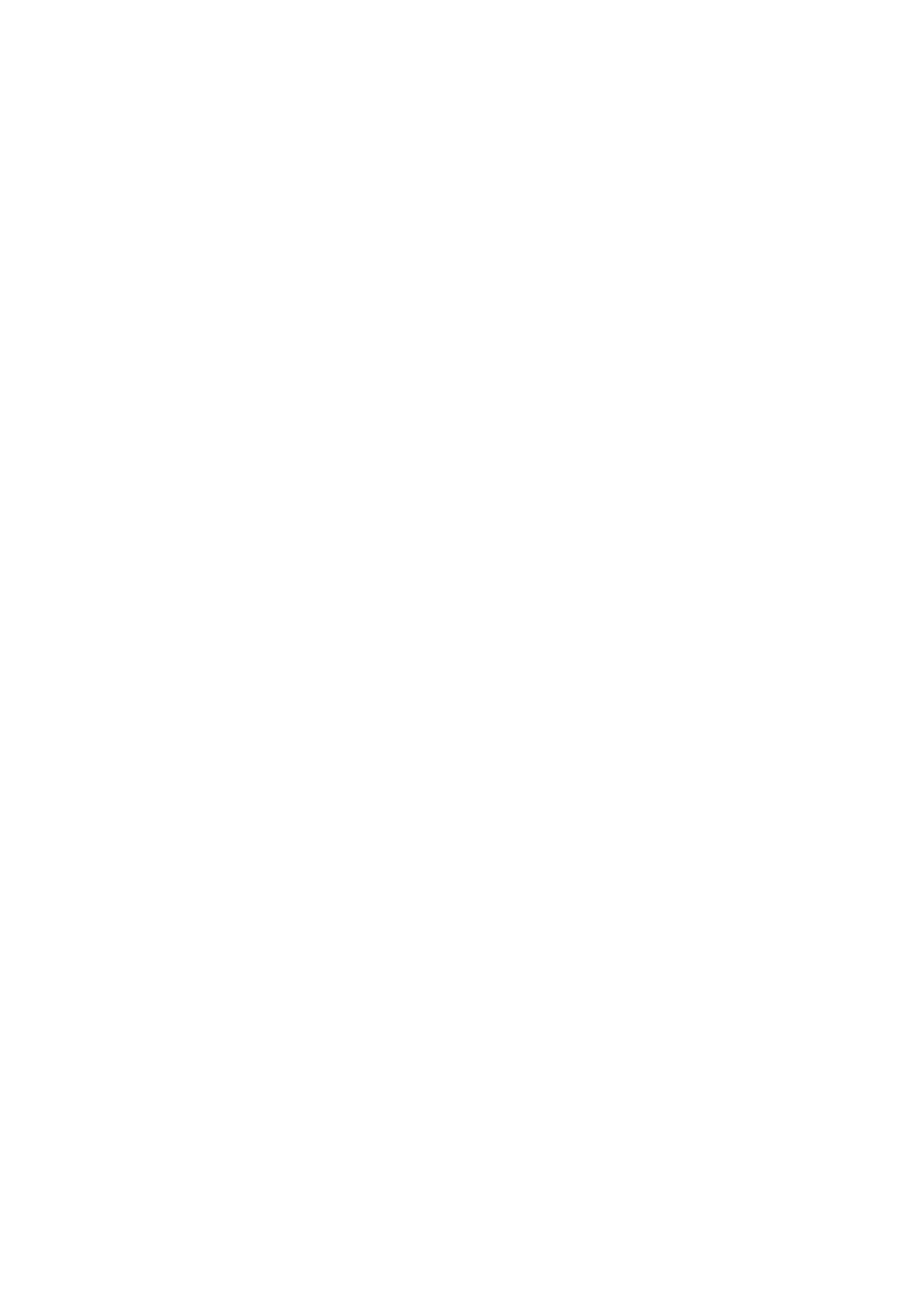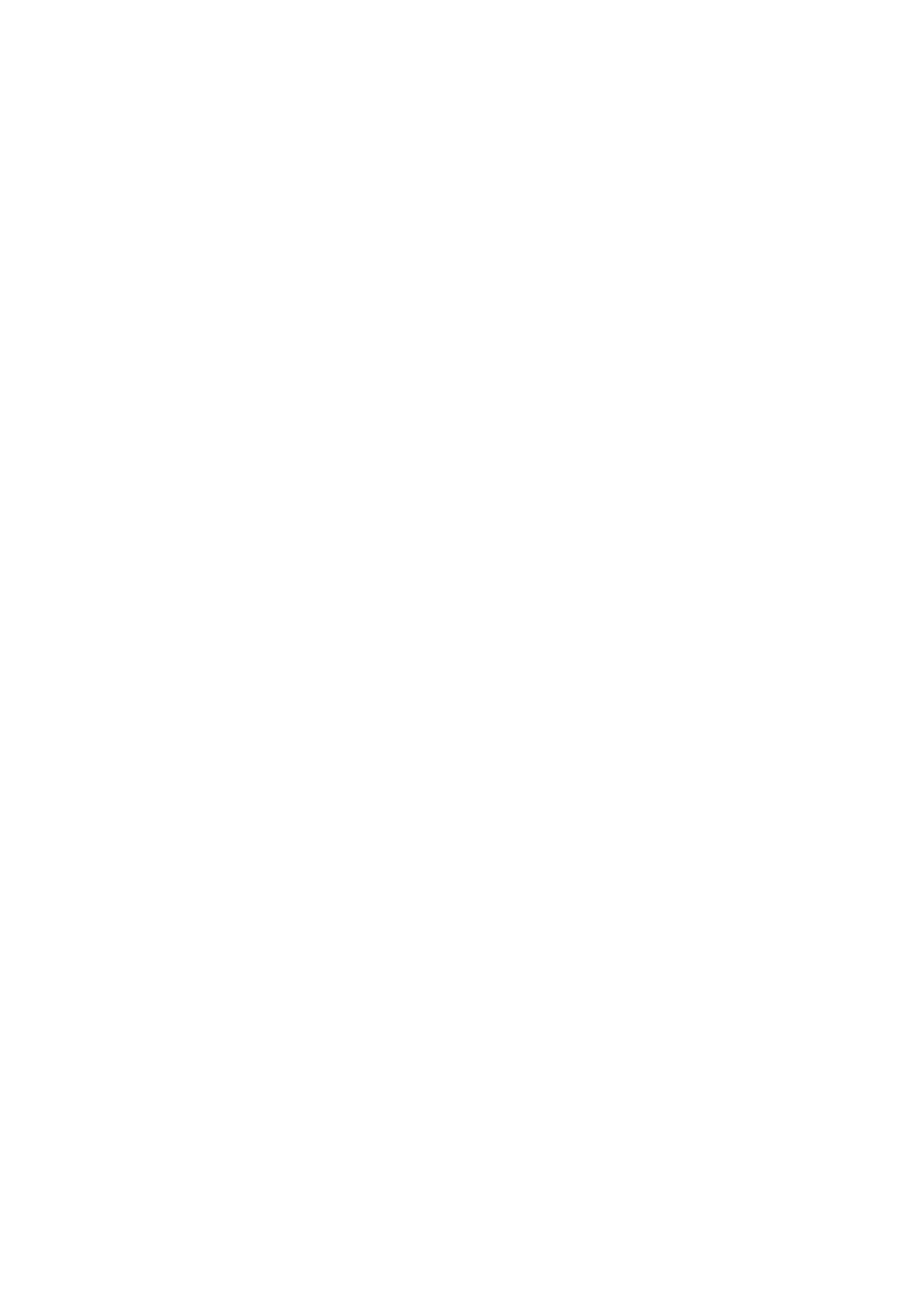
Järjestelmän tuulettimen irrottaminen........................................................................................................................ 23
Järjestelmän tuulettimen asentaminen....................................................................................................................... 25
Nappiparisto......................................................................................................................................................................... 25
Nappipariston irrottaminen...........................................................................................................................................25
Nappipariston asentaminen..........................................................................................................................................26
Emolevy................................................................................................................................................................................ 26
Emolevyn irrottaminen..................................................................................................................................................26
Emolevyn asentaminen................................................................................................................................................. 27
Emolevyn kuvaus........................................................................................................................................................... 28
3 Tekniikka ja komponentit............................................................................................................ 29
Suorittimet............................................................................................................................................................................29
Suorittimien tunnistaminen Windows 10:ssä.............................................................................................................. 29
Suorittimen käytön tarkistaminen tehtävänhallinnasta.............................................................................................29
Suorittimen käytön tarkistaminen Resurssienvalvonnassa.......................................................................................30
Piirisarja..................................................................................................................................................................................31
Piirisarjaohjaimen lataaminen.........................................................................................................................................31
Piirisarjan tunnistaminen laitehallinnassa Windows 10:ssä.........................................................................................31
Intel-piirisarjan ohjaimet................................................................................................................................................. 31
Intel HD Graphics ................................................................................................................................................................32
Intel HD Graphics -ohjaimet......................................................................................................................................... 32
Näyttövaihtoehdot.............................................................................................................................................................. 32
Näyttösovittimen tunnistaminen..................................................................................................................................32
Ohjainten lataaminen.....................................................................................................................................................32
Näytön tarkkuuden muuttaminen................................................................................................................................33
Kirkkauden säätäminen Windows 10:ssä.....................................................................................................................33
Kytkeminen ulkoisiin näyttölaitteisiin........................................................................................................................... 33
Kiintolevyvaihtoehdot..........................................................................................................................................................34
Kiintolevyn tunnistaminen Windows 10:ssä................................................................................................................ 34
BIOS-asennusohjelmaan siirtyminen........................................................................................................................... 34
USB:n ominaisuudet............................................................................................................................................................ 34
HDMI 1.4............................................................................................................................................................................... 36
Muistin ominaisuudet...........................................................................................................................................................37
Järjestelmämuistin tarkistaminen ................................................................................................................................37
Järjestelmämuistin asennuksen tarkistaminen........................................................................................................... 37
DDR4............................................................................................................................................................................... 37
Muistin testaaminen ePSA:lla.......................................................................................................................................39
Realtek HD -ääniohjaimet...................................................................................................................................................39
4 Vianmääritys..............................................................................................................................40
Virran merkkivalon diagnoosikoodit...................................................................................................................................40
Diagnoosin virheilmoitukset.................................................................................................................................................41
Järjestelmän virheilmoitukset.............................................................................................................................................43
Enhanced Pre-boot System Assessment – ePSA-diagnoosi........................................................................................ 44
ePSA-diagnoosin suorittaminen...................................................................................................................................44
5 Järjestelmän asennusohjelman yleiskatsaus..................................................................................45
Järjestelmäasetuksiin siirtyminen.......................................................................................................................................45
Järjestelmän asennusohjelman asetukset........................................................................................................................ 45
Sisällysluettelo
3